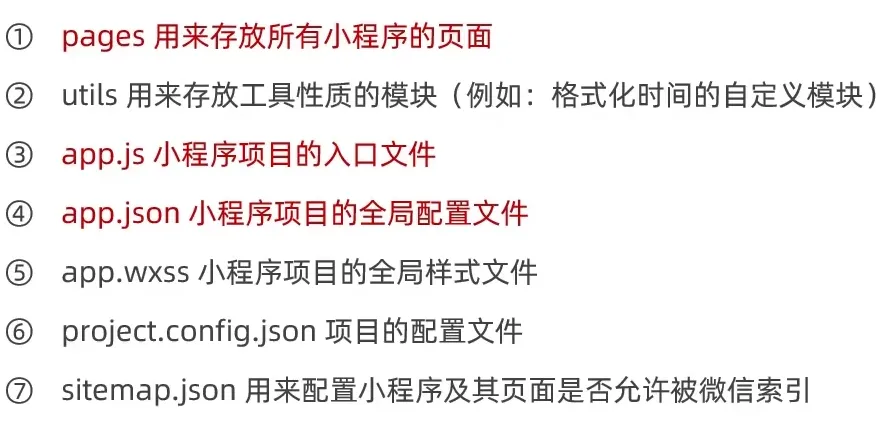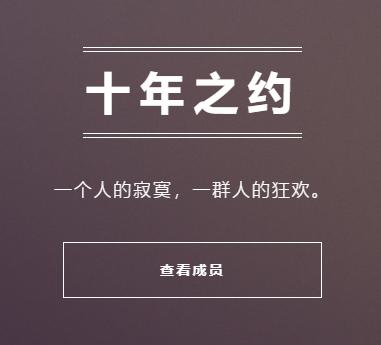本文简介
最近字节在推Coze,你可以在这个平台制作知识库、制作工作流,生成一个具有特定领域知识的智能体。
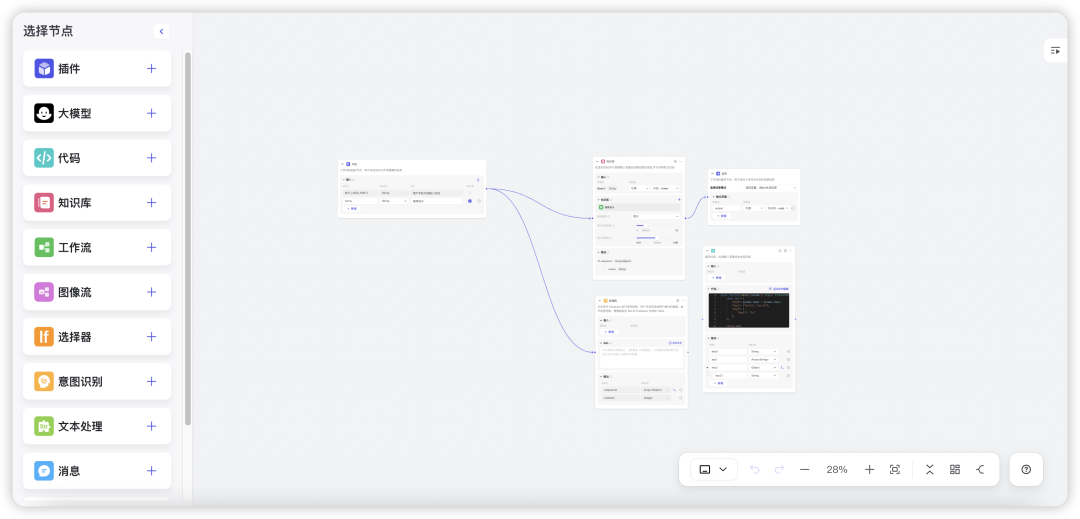
那么,有没有可能在本地也部署一套这个东西呢?这样敏感数据就不会泄露了,断网的时候也能使用AI。
刚好最近 Llama 3.1 发布了,本文就以 Llama 3.1 作为基础模型,配合 Dify 在本地搭建一套"Coze"。
跟着本文一步步操作,保证能行!
Dify是什么?
Dify 官网(https://difyai.com/) 的自我介绍:Dify 是开源的 LLM 应用开发平台。提供从 Agent 构建到 AI workflow 编排、RAG 检索、模型管理等能力,轻松构建和运营生成式 AI 原生应用。比 LangChain 更易用。
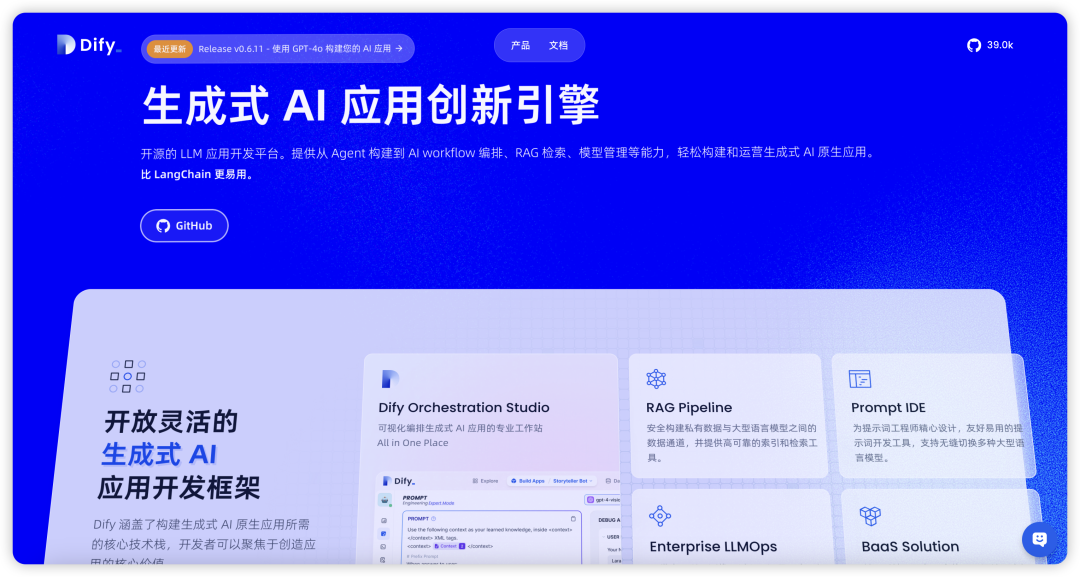
动手搭建
在本地搭建这个平台很简单,其实 Dify文档(https://docs.dify.ai/v/zh-hans) 里都写得明明白白了,而且还有中文文档。
具体来说需要做以下几步:
-
- 安装
Ollama
- 安装
-
- 下载大模型
-
- 安装
Docker
- 安装
-
- 克隆
Dify源代码至本地
- 克隆
-
- 启动
Dify
- 启动
-
- 配置模型
接下来一步步操作。
安装 Ollama
简单来说 Ollama 是运行大语言模型的环境,这是 Ollama 的官网地址 https://ollama.com/,打开它,点击 Download 按钮下载 Ollama 客户端,然后傻瓜式安装即可(一直点"下一步")。
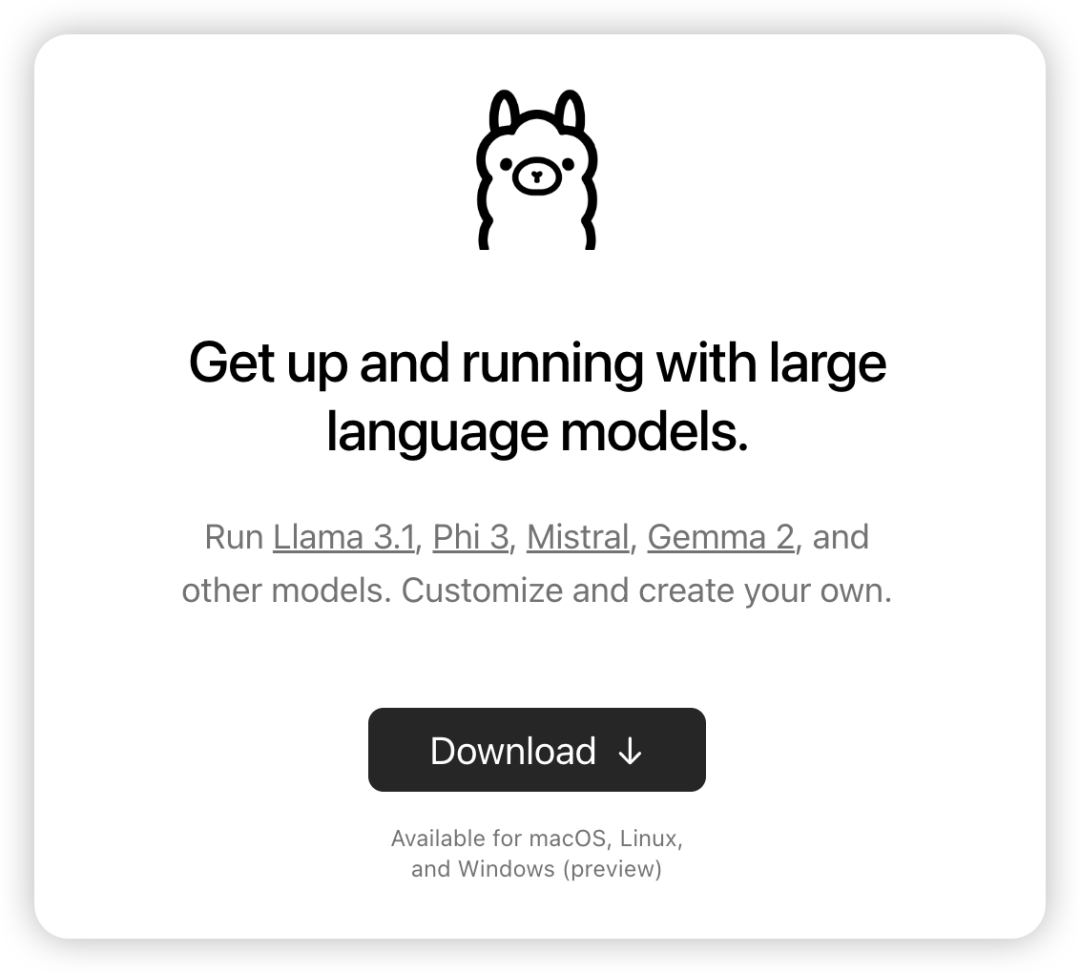
安装完成后就能看到一个羊驼的图标,点击运行它即可。
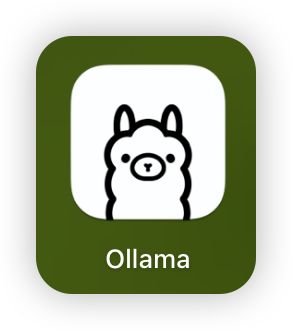
下载大模型
安装完 Ollama 后,我们到 Ollama 官网的模型页面(https://ollama.com/library)挑选一下模型。
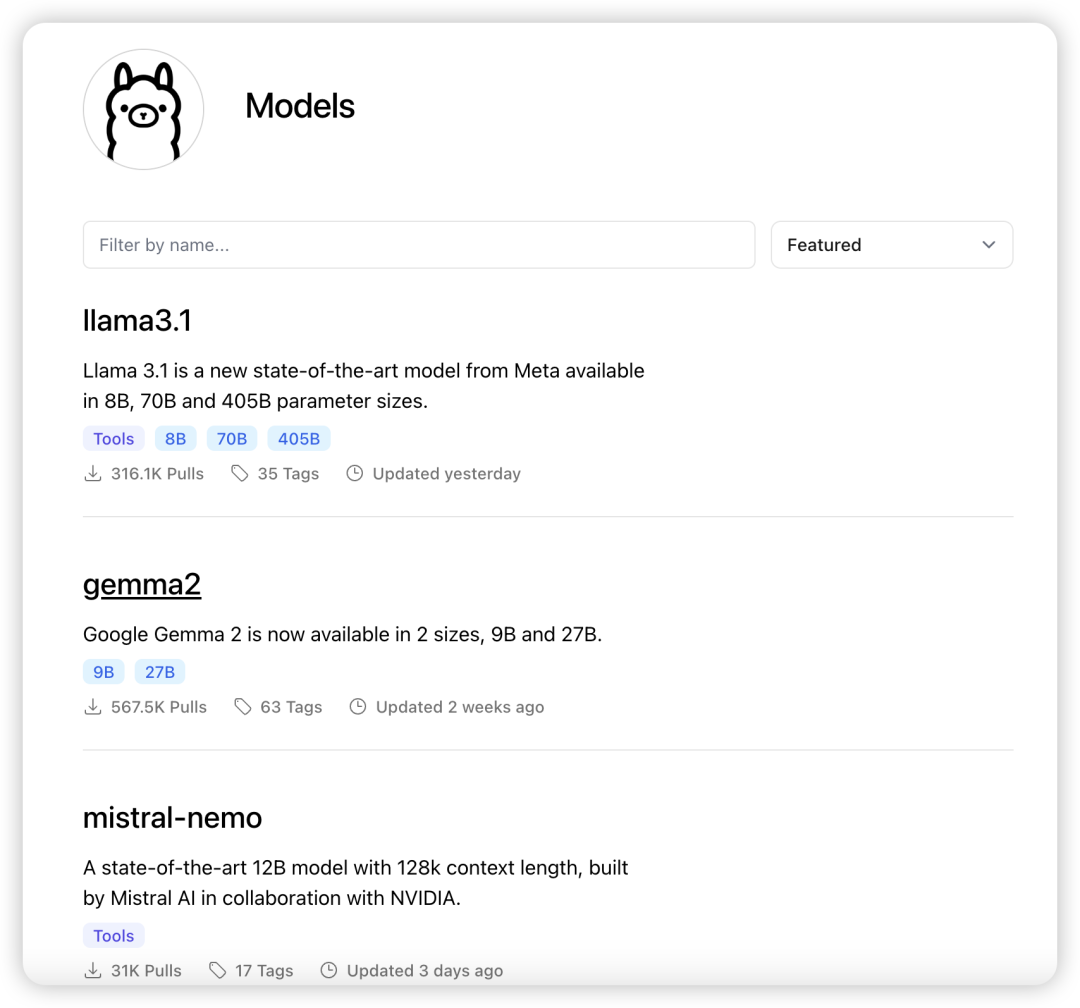
这里面有很多开源模型,比如阿里的千问2,搜索 qwen2 就能找到它。
本文使用 Llama 3.1 ,这是前两天才发布的模型,纸面参数贼强。
打开 Llama 3.1 模型的地址(https://ollama.com/library/llama3.1),根据你需求选择合适的版本,我选的是 8b 版。
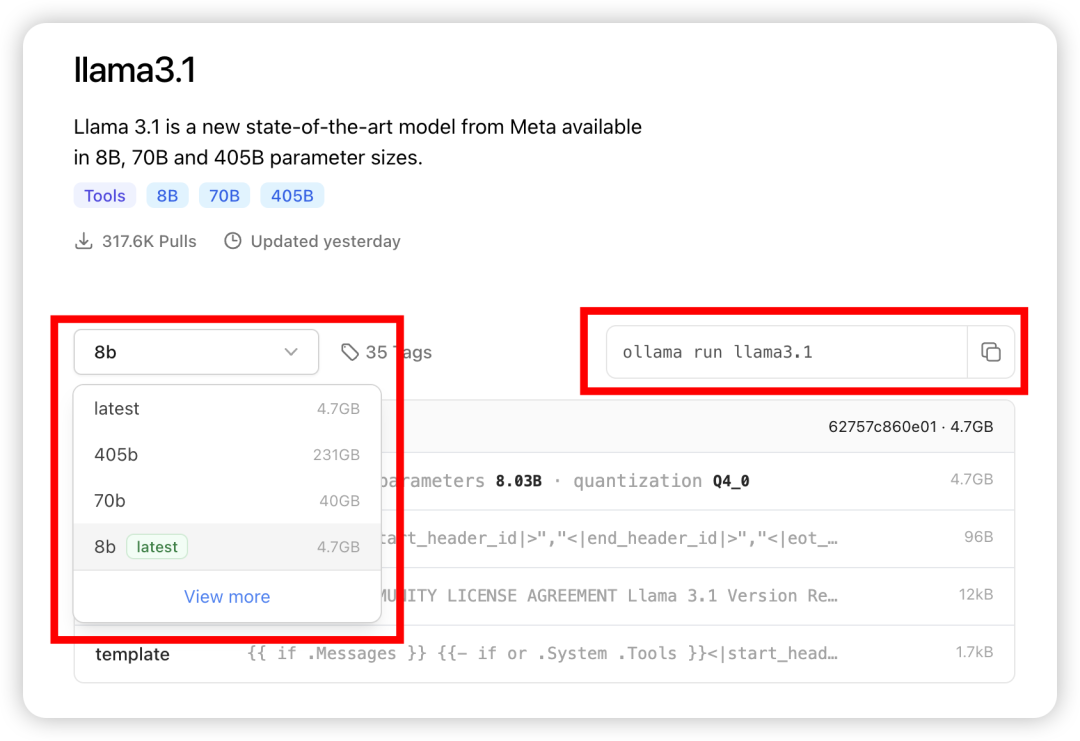
选好版本后,复制上图右侧红框的命令,到你电脑的终端中运行。
如果你还没下载过这个模型它就会自动下载,如果已经下载过它就会运行这个模型。
运行后,你就可以在终端和大模型对话了。
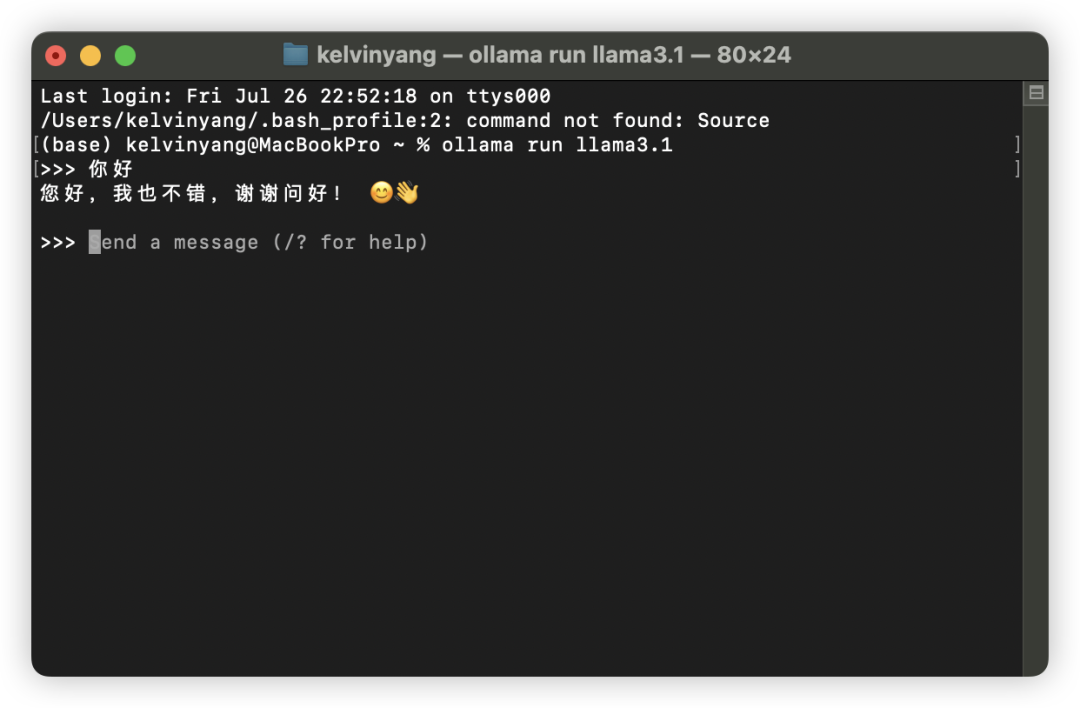
当然,我们不会这么原始的在终端和大模型对话,我们可是要搞工作流的!
安装 Docker
前面的基础步骤都搞掂了,接下来就要开始为运行 Dify 做准备了。
先安装一下 Docker ,打开 Docker 官网(https://www.docker.com/),根据你系统下载对应的安装包,然后还是傻瓜式安装即可。
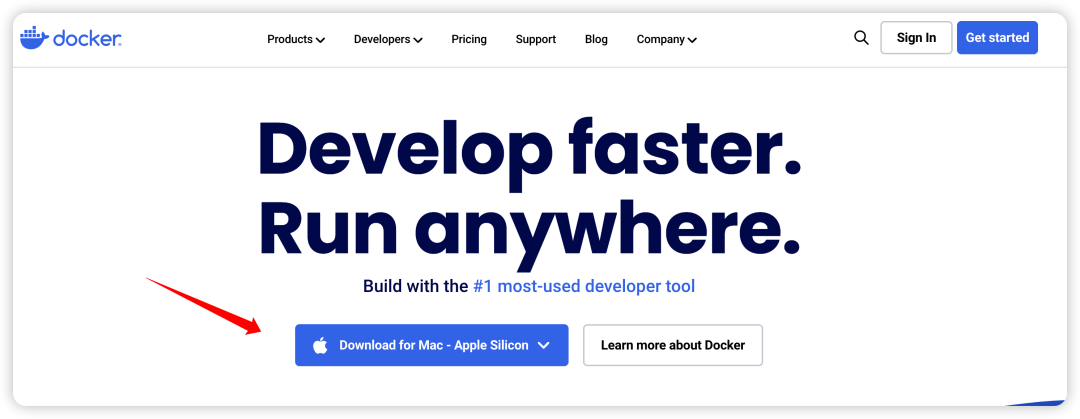
克隆 Dify 源代码至本地
要使用 Dify ,首先要将它拉到你电脑里。
git clone https://github.com/langgenius/dify.git
在你电脑里找个位置(目录),用 git 将 Dify 克隆下来,用上面这条命令克隆就可以了。
启动 Dify
进入 Dify 源代码的 docker 目录,执行一键启动命令:
cd dify/docker
cp .env.example .env
docker compose up -d
启动完成后,你的 docker 里就会看到这个
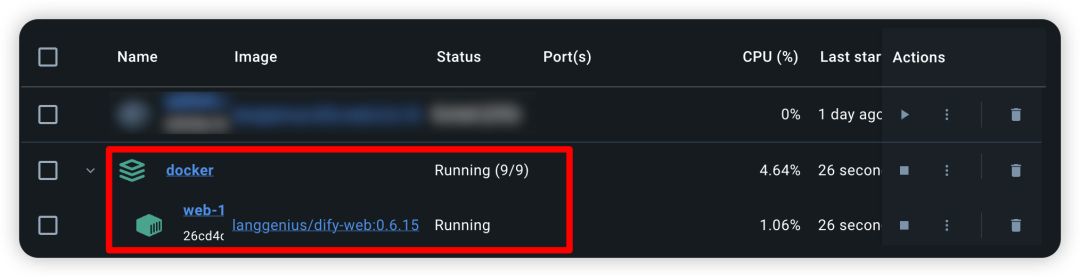
此时你在浏览器输入 http://localhost 就能看到这个界面。
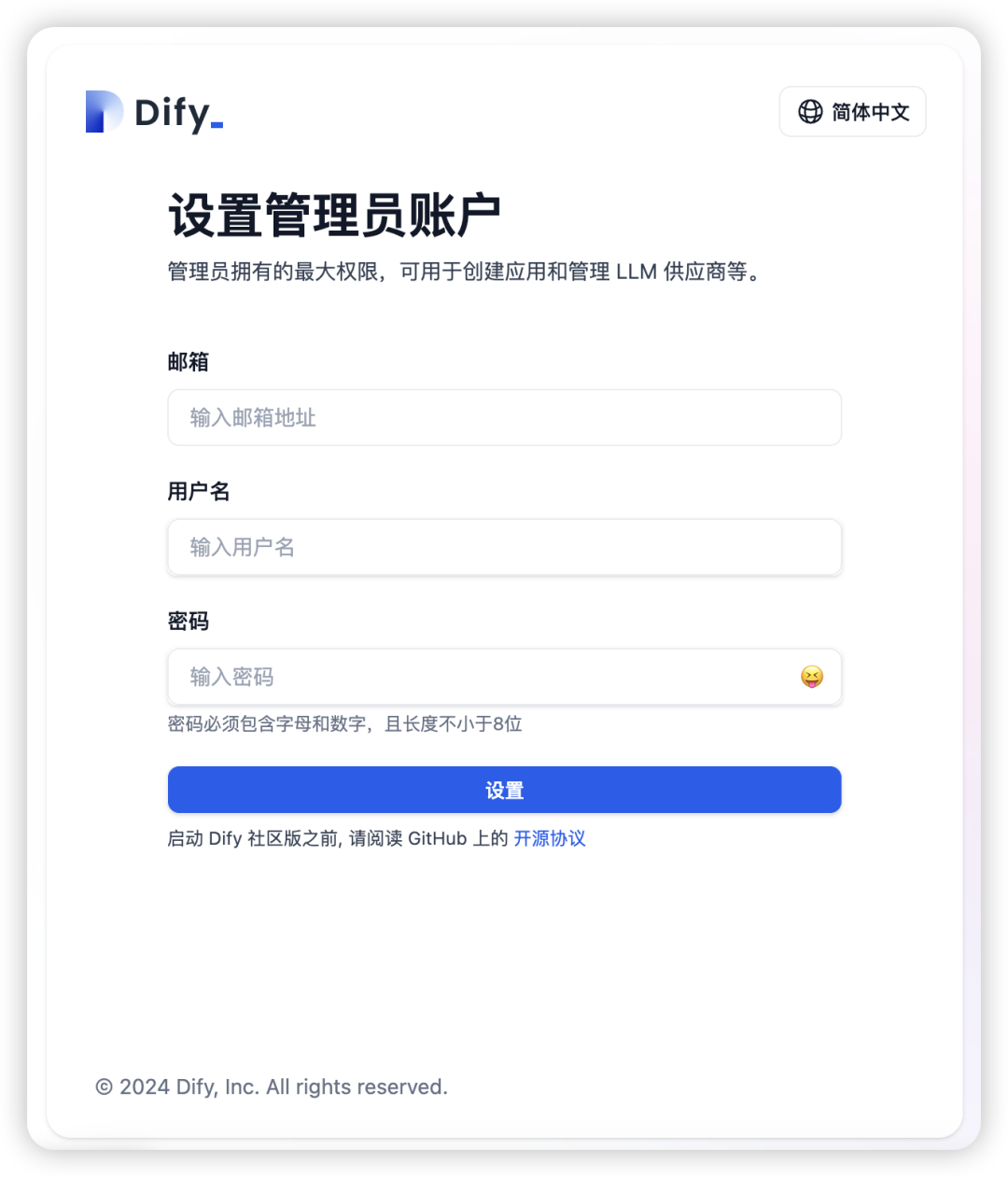
首次打开 Dify 需要你设置一下管理员的账号。
然后用管理员账号登录,可以看到下面这个页面。
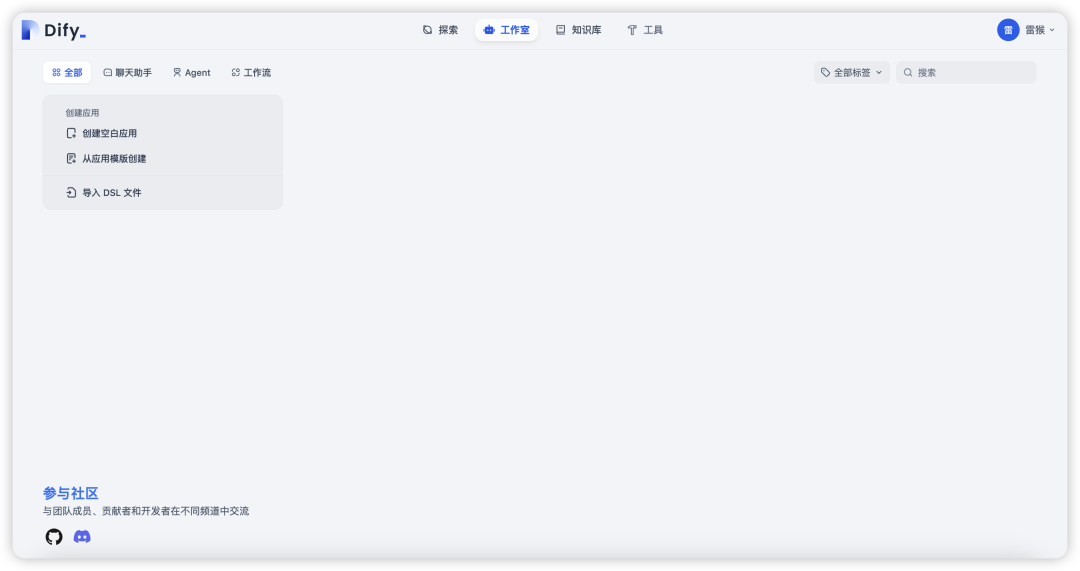
点击"创建空白应用"就可以创建聊天助手、文本生成应用、Agent、工作流。
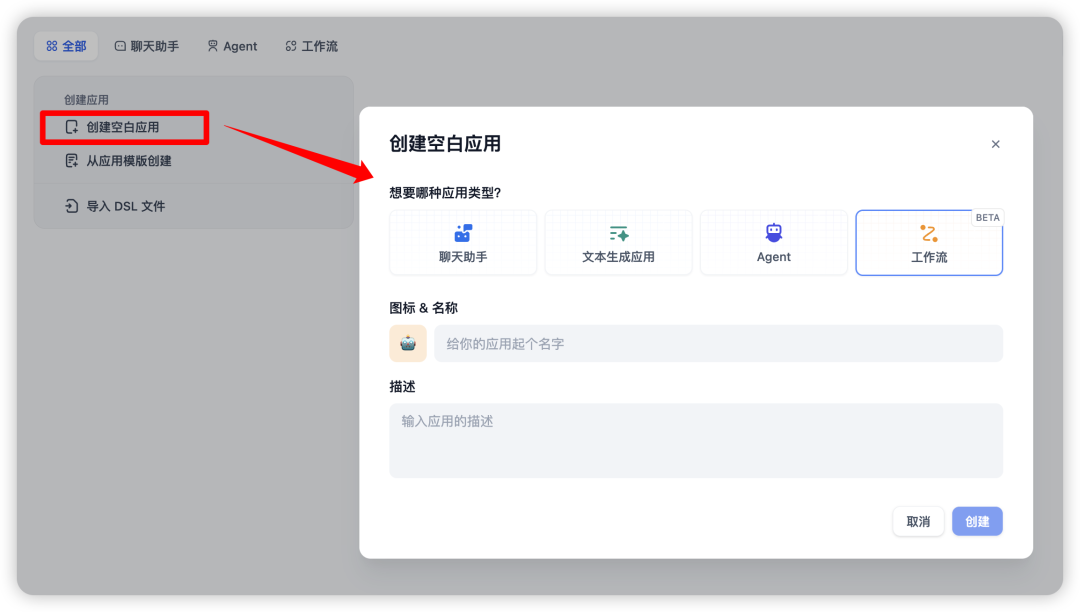
我们点击"工作流"就能看到类似Coze的工作流编辑界面了。
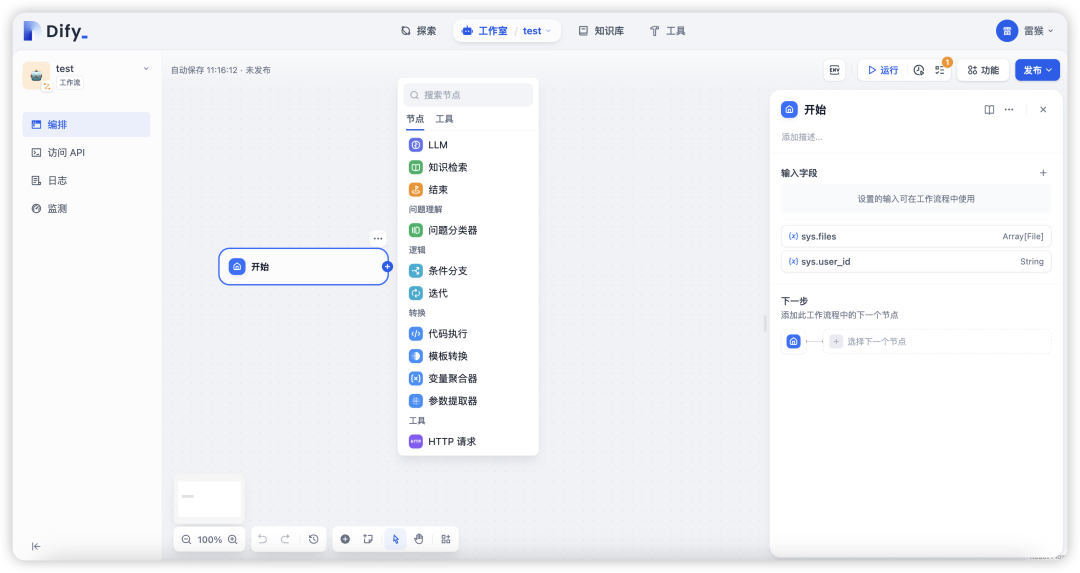
配置模型
在配置工作流之前,我们需要给 Dify 配置大语言模型。
点击页面右上角的管理员头像,然后选择"设置"。
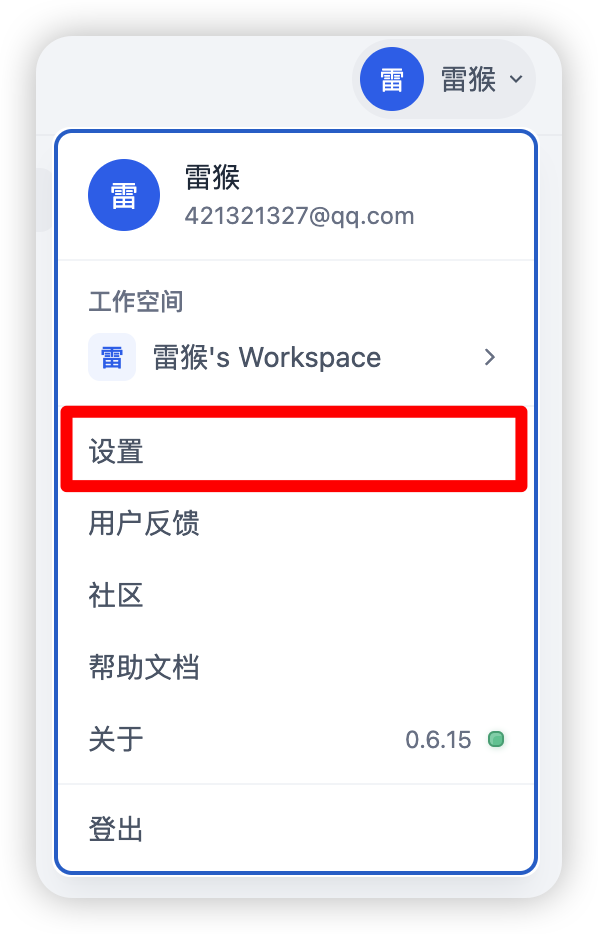
选择"模型供应商",然后点击"Ollama"的卡片添加模型。
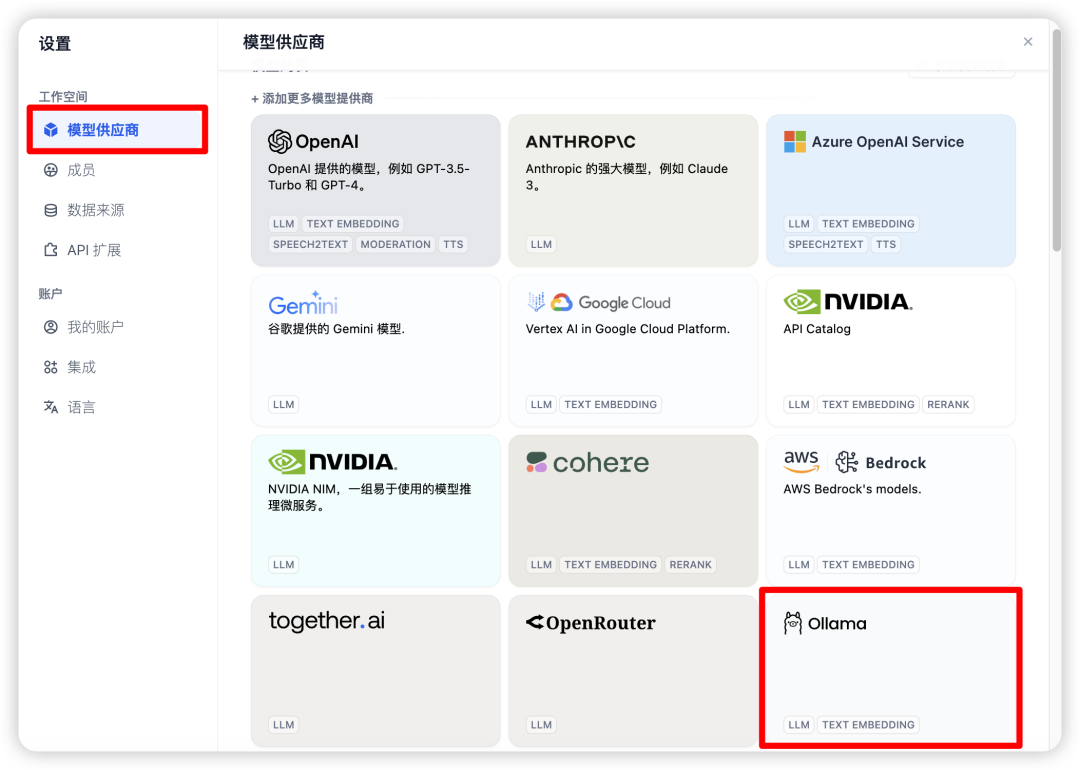
在添加 Ollama 模型时,弹窗的左下角有一个"如何继承 Ollama"的按钮,点击它会跳转到 Dify 官方文档教你怎么配置,但这里可能会有个小坑。
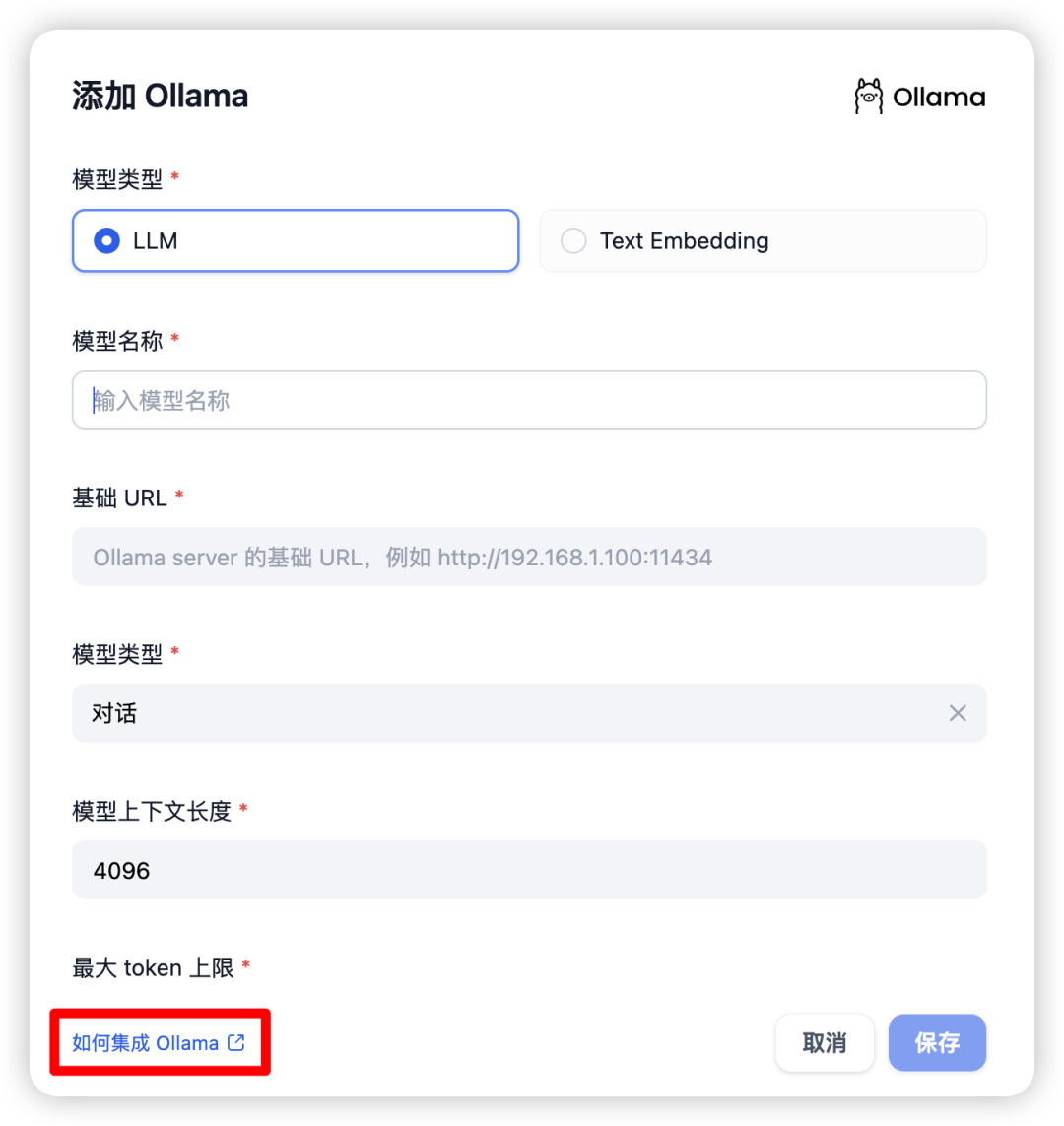
前面我们已经使用 Ollama 把 Llama 3.1 运行起来了,在浏览器打开 `http://localhost:11434 看到这个界面证明模型运行成功。
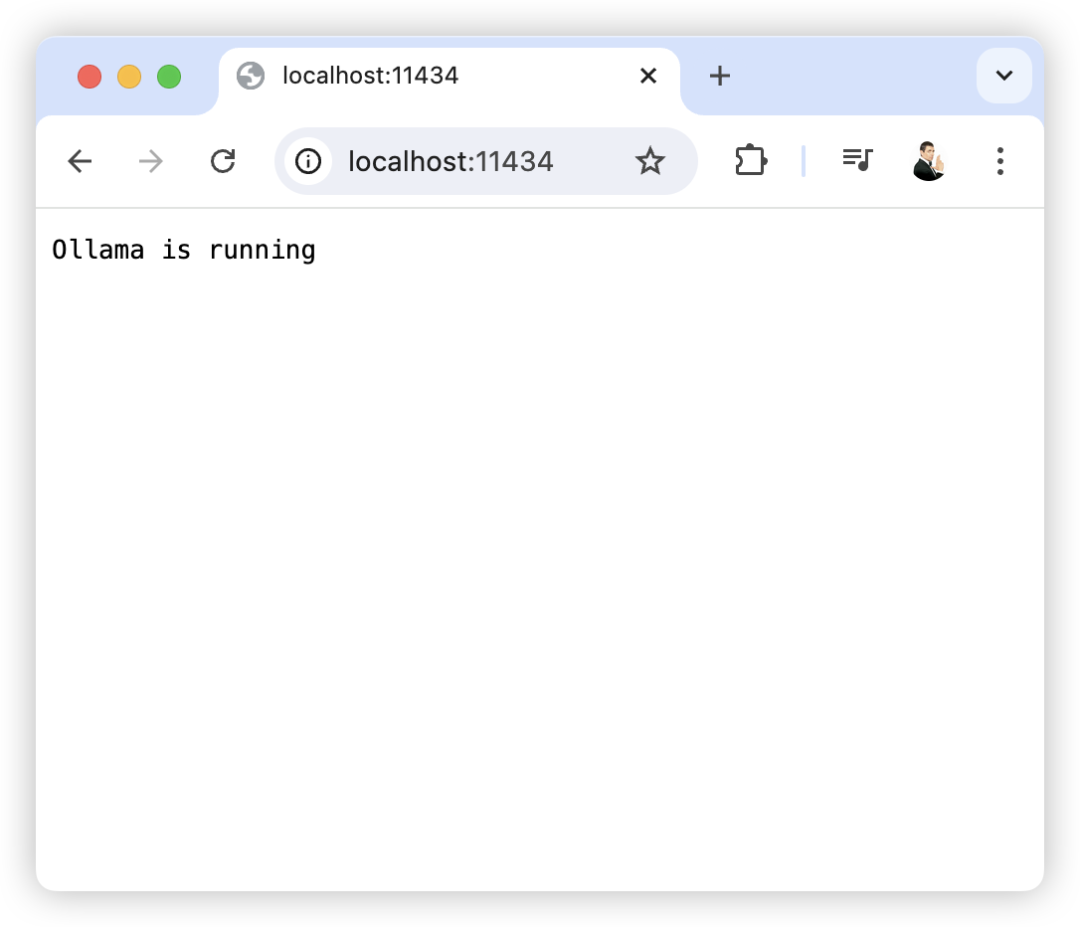
此时在"添加 Ollama"将资料填写好,"基础 URL"里输入 http://localhost:11434 即可。

如果你是 Mac 电脑,填入以上资料有可能会报这个错:

An error occurred during credentials validation: HTTPConnectionPool(host='localhost', port=11434): Max retries exceeded with url: /api/chat (Caused by NewConnectionError('<urllib3.connection.HTTPConnection object at 0xffff5e310af0>: Failed to establish a new connection: [Errno 111] Connection refused'))
此时你需要在"基础 URL"里填入 http://host.docker.internal:11434。
遇到问题可以看 Dify 官方文档的 FAQ。
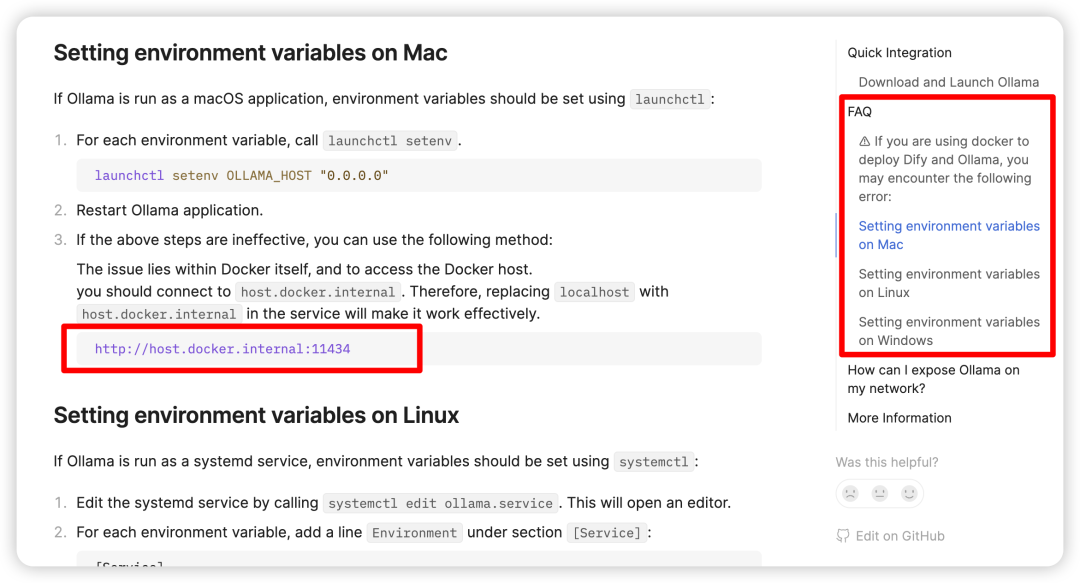
添加完成后你就可以在模型列表里看到它了。
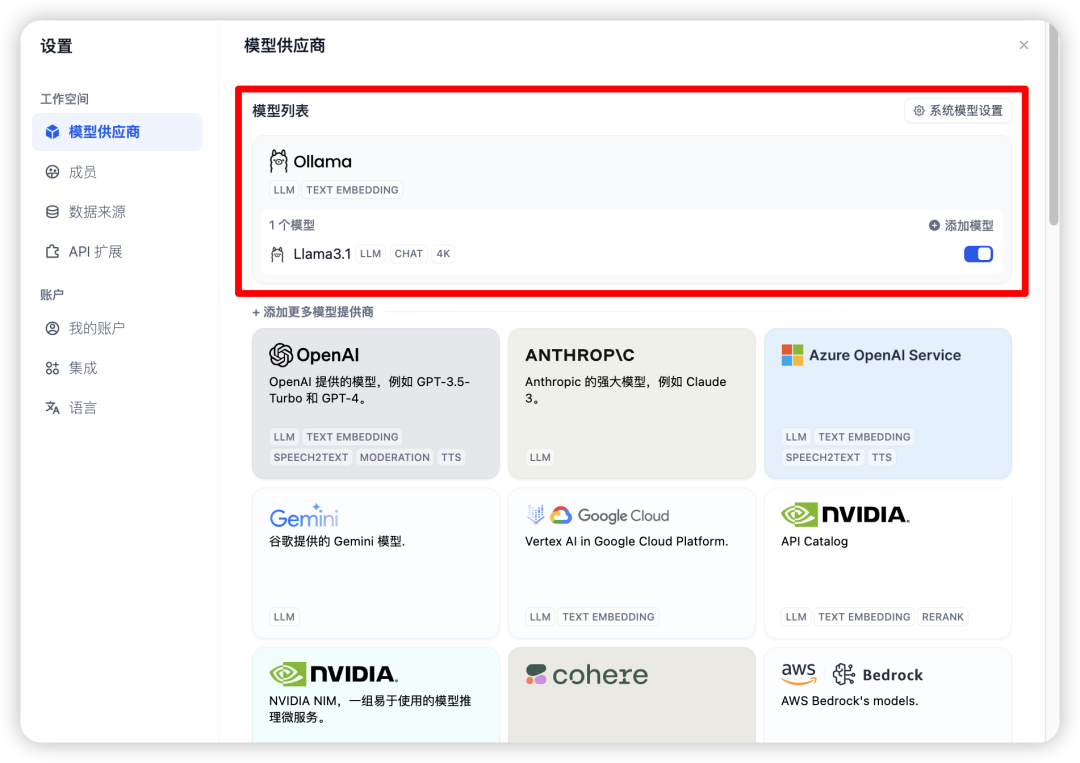
除了接入 Ollama 外,Dify 还支持接入 OpenAI 等闭源模型,但需要你去 OpenAI 那边买个服务。
以上就是本文的全部内容啦,如果本文对你有帮助的话也请你分享给你的朋友~
 51工具盒子
51工具盒子